Программа Бизнес Пак не предназначена для ведения складского учета. В ней есть огромное количество возможностей для выписки первичных бухгалтерских документов, но подсчитывать товар эта замечательная программа не умеет.
Мы решили раскрыть внутренние возможности Бизнес Пак и при правильном их использовании можно вести подсчет товаров, который поступил на склад или ожидает приход и который был продан.
Да, наша разработка не может считаться полноценной складской программой, но в малом бизнесе не нужны громоздкие программы, которые требуют содержания в штате отдельного человека.
Малый бизнес мобилен и руководитель зачастую является и бухгалтером и логистом и товароведом. Вот на эту часть малого бизнеса рассчитана наша складская программа.
Необходимые шаги для организации простого складского учета
- Скачайте и установите нашу программу: СКАЧАТЬ
- В главном меню выберите пункт «Активация складского учета»
- В главном меню выберите пункт «Бизнес Пак» — запуститься Бизнес Пак. Откройте «Справочники» -> «Метки»
Вы должны увидеть четыре новых метки — «1 Ожидаемый приход», «2 Приход на склад», «3 Резерв» и «4 Отгружено».
Не меняйте название меток! Вы можете поменять только цвет меток для удобства собственного пользования.
Приход товаров нашей программой ведется на основании выписанных приходных накладных.
Создаем приходную накладную в нашей программе Симпл Пак
- Откройте пункт меню «Создать приходную накладную».
Откроется окно:
В верхней левой части будет заполняемая часть приходной накладной.
В нижней левой части список товаров.
В правой части Вы можете выбрать на основании чего можете создать приходную накладную — на основании платежного поручения, уже созданной накладной или сделать свободный приход. - Заполнение по платежному поручению:
В правой части окна выберете платежное поручение к которому хотите привязать приходную накладную.
Как только в левой нижней части окна начнете делать выбор товаров (товары можно отсортировать по группам), то в будущую приходную накладную автоматически подставятся данные платежного поручения (номер, дата, поставщик), которые можно изменить в ручном режиме.
Также можно изменить цену товара и его количество таким образом, чтобы сумма приходной накладной совпадала с суммой платежного поручения.
После выбора товаров внизу создаваемой приходной накладной появится кнопка «Сохранить».
При нажатии этой кнопки можно сделать выбор куда её сохранить — в ожидаемый приход или сразу приход на склад.
Заполните эту накладную, например, из прайс-листа и перейдите в архив с накладными - Заполнение по приходной накладной:
Алгоритм аналогичен заполнению по платежному поручению с той разницей, что в приходную накладную автоматически подставляются данные уже из ранее созданной приходной накладной. При нажатии кнопки «Копировать» создается копия этой приходной накладной и можно также добавить другие товары и изменить стоимость и количество.
Далее можно изменить номер, дату и поставщика. можно потом сохранить накладную в ожидаемый приход или приход на склад. - Заполнение по свободному приходу:
Поставьте самостоятельно номер приходной накладной, дату и поставщика.
Сделайте выбор товара. Товар можно отсортировать по группам.
При необходимости измените стоимость и количество товара.
Сохраните приходную накладную в ожидаемый приход или приход на склад. - . Внимание .
При открытии этих накладных в программе Бизнес Пак поле Поставщик будет пустым.
Это связано с алгоритмом создания накладных в программе Бизнес Пак и мы никак на это повлиять не можем. - . Внимание . При смене меток в Бизнес Пак на забывайте сначала убрать одну метку, а потом поставить другую
Поменять метки одним действием Вы можете только в нашей программе в разделах «Ожидаемый приход» или «Приход на склад».
Расход товаров нашей программой ведется на основании выписанных счетов в программе Бизнес Пак.
«Два шага: создайте счет и поставьте нужную метку!»
Создаем расходные счета в Бизнес Пак
- Создайте счет для той организации, которой Вы продаете товар и перейдите в архив со счетами.
- В архиве в этом счете правой кнопки мышки вызовите контекстное меню и выберите «Метка»
- Откроется список меток, выберите или «Резерв» или «Отгружено» в зависимости от того резервируете ли товар по покупателя или уже продали его
- . Внимание . При смене меток в Бизнес Пак на забывайте сначала убрать одну метку, а потом поставить другую
- Если вы перемещаете товар из резерва или отгружено обратно на склад в нашей программе, то достаточно в соответствующем окне выбрать товар находящийся в резерве или отгруженный товар, выбрать счет в правой нижней части окна нужный счет и нажать кнопу «На склад» или «В резерв», в зависти от того какое действие необходимо сделать.
Складской учет
- Откройте в нашей программе Меню -> Ожидаемый приход
В этой вкладке отображаются все накладные, которые были помечены в Бизнес Пак меткой «Ожидаемый приход».
Вы можете переместить нужную накладную из ожидаемого прихода на склад, а также посмотреть оплачена ли эта накладная или нет. - Откройте в нашей программе Меню -> Приход на склад
В этой вкладке отображаются все накладные, которые были помечены в Бизнес Пак меткой «Приход на склад»
Вы можете переместить нужную накладную из склада в ожидаемый приход, а также посмотреть оплачена ли эта накладная или нет. - Откройте в нашей программе Меню -> Наличие на складе
- В этой вкладке отображаются все товары, которые поступили на склад
Вы можете посмотреть всю номенклатуру товаров на складе, их количество с учетом резерва и сколько из них находятся в резерве.
Вы можете отследить когда и по каким приходным накладным товар поступил на склад и когда и по каким счетам был отгружен ранее проданный товар. - Откройте в нашей программе Меню -> Резерв
- В этой вкладке отображаются все товары, которые находятся в резерве под конкретного покупателя
Вы можете посмотреть всю номенклатуру товаров в резерве, их количество.
Вы можете отследить когда и по каким приходным накладным товар поступил на склад и когда и по каким счетам он был поставлен в резерв. - Откройте в нашей программе Меню -> Отгружено
- В этой вкладке отображаются все товары, которые ранее были отгружены
Вы можете посмотреть всю номенклатуру товаров, которые ранее были отгружены и их количество.
Вы можете отследить когда и по каким приходным накладным товар поступил на склад и когда и по каким счетам он был отгружен покупателю. - Откройте в нашей программе Меню -> Заказать
- В этой вкладке отображаются все товары, которые необходимо заказать — то есть их количество по складу с учетом резерва имеет отрицательное значение
Вы можете посмотреть всю номенклатуру товаров и необходимое количество для заказа у поставщика.
Вы можете отследить когда и по каким приходным накладным товар поступил на склад и когда и по каким счетам он был отгружен покупателю.
Источник: labnt.ru
Как сделать упд в бизнес пак 7
Можно сделать счета-фактуры, кассовые книги, ценники, прайс-листы и так далее.
Будущий предприниматель устал работать на дядю и открыл собственное дело, что-то покупает, что-то продает, прибыль — половина старой зарплаты, зато сам себе хозяин. В фольклоре бизнесмен сразу сталкивается с пожарным и налоговым инспекторами, на самом деле первая проблема — бумажки. Клиенты и бухгалтер на аутсорсе одинаково энергично требуют счета, акты, накладные, без всего этого никак, ни одна продажа не работает.
Зато и инвестиций компания не привлекала, в убытки не уходила, а клиентская база достаточно большая, чтобы в будущем зарабатывать на допродажах РКО или чего-то подобного.
- Программы
- Windows
- Офисное ПО
- Бизнес и финансы
- Бухгалтерский и налоговый учет
- Бизнес Пак
- Вопросы и ответы
Бизнес Пак


В 2013 году Федеральная налоговая служба РФ в сотрудничестве с Минфином приняли новое понятие – УПД или универсальный передаточный документ. На деле речь идет о формате документации, соединяющем первичный документ учета и счет-фактуру, формируемую для задач налогового учета на основе этого первичного учетного документа.
Первичная документация требуется как для ведения бухучета, так и для проведения налогового учета (осуществить вычет налога на добавленную стоимость можно лишь с использованием соответствующих первичных документов). Соответственно, на законных основаниях сейчас можно работать с универсальными передаточными документами в случае с каждым видом учета. Таким образом можно избежать дублирования информации, которая по большей части имеется в СФ и первичных документах.
Организуя переход на электронный документооборот, продавец и покупатели должны заблаговременно решить, какая документация станет использоваться для обмена – отдельно первичные документы и СФ или универсальные передаточные документы.
Случаи использования универсальных передаточных документов
Пользоваться универсальными передаточными документами можно по желанию. Иными словами, вы можете самостоятельно решать, нужны ли вам УПД или вы станете работать с ними в комплексе с классическими форматами документов.
Рассмотрим случаи, в которых можно применять универсальные передаточные документы:
- Передача по контракту лицензионного соглашения или в качестве исключительных имущественных прав;
- Осуществление посреднических мероприятий;
- Оказание услуг;
- Передача результатов выполненных работ;
- Отправка продукции с транспортировкой или без нее.
Для возможности использования универсальных передаточных документов предприятие обязано подтвердить работу с ними, указав этот факт в учетной политике. Также формируется указ руководства компании об утверждении бланка УПД.
Статус УПД – что это?
- Статус Первый. Применяется при использовании универсальных передаточных документов как первичной документации и счета-фактуры;
- Статус Второй. Используется при применении УПД только в качестве первичной документации, исключительно для решения задач бухучета.
Соответственно, статус УПД указывает на то, какие цели поставлены перед универсальными передаточными документами в системе документооборота. Если при формировании УПД второй статус присваивается ошибочно, однако все требующиеся для СФ графы оформлены должным образом, применять универсальный передаточный документ для подачи на вычет разрешено. Конец формы
Универсальными передаточными документами со вторым статусом можно пользоваться:
- Комиссионерами, отгружая продукцию комитенту;
- Неплательщикам налога на добавленную стоимость. К примеру, предприятиям на упрощенной системе налогообложения. Т.к. работа с УПД не обязывает у расчету и выплате НДС.
УПД – элементы и правила оформления
В составе универсальных передаточных документов имеется:
- Первичная документация.
- Сформированный на основе первого документа счет-фактура. Фактурная часть в бумажном документе будет выделена рамкой.

В соответствии с российским законом, в УПД должны содержаться такие сведения:
- Наименование документа;
- Наименование составившего документ предприятия**;
- Дата формирования документа и его №***;
- Факт выполнения хозяйственной операции;
- Стоимость и число объектов;
- Подписи, их расшифровка с указанием должности расписавшихся лиц – ответственного за хозоперации и ответственного за подписание (возможно их замов);
- При введении в реализацию соответствующих данных, основание, на котором была заключена сделка.
Универсальные передаточные документы с первым статусом должны содержать следующие строки:
- № таможенной декларации;
- Сокращенное название и цифровой код государства происхождения продукции;
- Налоговая ставка;
- Сумма акциза в указании суммы;
- Платежный расчетный документ, по которому сформирован УПД.
** Если бухгалтерский учет продавца осуществляет сторонняя фирма, то указывается информация этой фирмы. Кроме того, могут значиться сведения о комиссионере. В бумажном варианте универсальных передаточных документов имеется место для простановки печати, однако ставить ее не обязательно. Название составителя документа можно не указывать, если на печати будут ясно просматриваться сведения о продавце.
*** Статус определяет № и дату универсальных передаточных документов. Налоговая служба предъявляет строгие требования к нумерации счетов-фактур. В случае с первичными документами номера – не обязательные реквизиты. Соответственно:
- Если СФ введен к реализации, то для универсальных передаточных документов применяется первый статус. Дата формирования и № УПД нужно присваивать согласно хронологии номеров счетов-фактур, т.к. согласно регламентам налогового учета;
- Если СФ НЕ введен к реализации, то для универсальных передаточных документов используется второй статус. Время формирования УПД и его № необходимо брать из накладной, руководствуясь номерами первичной документации в соответствии с регламентами бухгалтерского учета.
Особенности универсальных передаточных документов для бухучета
- Только первичной документации;
- Первичной документации и СФ одновременно.
С учетом присвоенного универсальным передаточным документам статуса допускается (первый статус) или запрещено (второй статус) применять УПД для подачи на вычет.
Применять универсальные передаточные документы лишь как замену счета-фактуры запрещено.
Другими словами, универсальные передаточные документы – это основание для:
- Подтверждения покупательских затрат;
- Подтверждения доходов продавца;
- Вычета или начисления НДС.
В случае получения частичной оплаты по операции или предоплаты, или же оплаты при осуществлении работы налогового агента, необходимо оформлять СФ привычным образом.
Для создания универсальных передаточных документов можно использовать печатную форму в документе реализации.

В программе 1С универсальные передаточные документы не имеют собственного отдельного документа. Это связано с тем, что УПД используются в качестве счета-фактуры. Для окончания работы с УПД нужно провести его регистрацию так, как если бы работа велась с привычным счетом-фактурой.

После необходимо указать подписанта универсальных передаточных документов в дополнительной вкладке.

Теперь можно воспользоваться печатным форматом УПД.

Универсальные передаточные документы или счет-фактура – что выбрать?
Каждое предприятие может на свое усмотрение выбрать работу со счетами-фактурами или универсальными передаточными документами. Следует знать, что для применения УПД в качестве СФ, в документе должны быть все обязательные для СФ данные.
Возможна ли корректировка универсальных передаточных документов?
Наравне со счетами-фактурами, универсальные передаточные документы могут подвергаться корректировке и исправлению. При корректировке и внесении изменений в фактические условия операции, при согласовании с другими участниками сделки, скорректировать УПД позволяет УКД — универсальный корректировочный документ. В отличие от универсального передаточного документа, УКД должен содержать дату, в которую контрагент получил извещение или в которую он дал согласие на изменение условий сделки.
- Если в документах с первым статусом есть неточности в части первичной документации и счета-фактуры, и эти неточности грубые (мешают налоговой службе осуществить проверку), следует дополнительной строкой прописать № исправления и дату;
- Если неточности – не грубые или же располагаются лишь в первичке, то универсальный передаточный документ исправляется лишь как первичная документация. Независимо от прежнего, статус документа стоит изменить на второй. Таким образом можно привлечь внимание к исправлению. Вместе с тем ни главный бухгалтер, ни руководство организации не обязаны ставить на документе подпись. Кроме того, исправленный универсальный передаточный документ не нужно регистрировать;
- Если изменения были внесены в универсальные передаточные документы со вторым статусом, в части первички нужно выполнить аналогичные вышеуказанным действия. Однако в такой ситуации СФ на основе скорректированной информации нужно выставить отдельно.
Важно! В налоговом учете дата признания – это фактическая дата проведения операции, которая не определяется временем внесения изменений в УПД.
Время формирования УПД
Наравне с любой иной первичной документацией, универсальные передаточные документы нужно формировать одновременно или незамедлительно после осуществления любой хозоперации фирмы.
Даты, которые стоит указать в УПД:
- Получения или приемки;
- Фактического проведения операции;
- Формирования документа.
Особенности даты выставления счетов-фактур:
- При совпадении трех дат со временем определения базы налогов по НДС, сложностей не будет;
- При совпадении дат составления документации и фактического совершения сделки, данная дата будет датой для определения налоговой базы. А дата подписания документа сдачи-приемки работ заказчиком станет датой для расчета налоговой базы для работ;
- Если документ был сформирован перед или после отгрузки, то датой для работ станет дата приемки, а датой для налоговой – дата фактического проведения операции.
В любой ситуации право на вычет у покупателя, имеющего универсальные передаточные документы, будет. Однако не ранее времени приемки работы или времени получения продукции.
Электронные и бумажные универсальные передаточные документы — разница
Разрешено оформлять универсальные передаточные документы в цифровом формате. Вид – аналогичный виду бумажных УПД. Несколько требований по заполнению:
- ДОП – первичная документация. Подпись ставят покупатель и продавец;
- СЧФДОП — первичная документация и СФ. Подпись ставят покупатель и продавец;
- СЧФ – счет-фактура. Подпись ставит продавец.
В случае с УПД с первым статусом можно применять каждый формат, со вторым статусом – только ДОП и СЧФДОП.

Цифровые универсальные передаточные документы могут быть:
- 2-х сторонними. Несколько xml-файлов: в одном данные и подпись покупателя, во втором данные и подпись продавца;
- 1-но сторонним. В файле только данные и подпись продавца.
Ставить подпись на цифровом УПД может уполномоченное на подписание первичных документов и счетов-фактур лицо. Требуется указание статуса подписавшего лица:
Использовать электронные универсальные передаточные документы удобнее и легче. В таком случае, при виртуальном обмене через оператора, существенно уменьшается объем документов, отправляемых по каналам связи. Соответственно, минимизируются расходы на оплату транзакций у оператора.
Стоимость работы с цифровой системой документооборота нельзя сопоставить с расходами, которые требуются при ведении классического документооборота (в бумажном формате). Речи идет и о необходимости оплачивать услуги почты и курьерских компаний, о затратах на покупку бумаги и расходных материалов для принтера.
Напоминаем, что система электронного документооборота (в отличие от морально устаревшего бумажного аналога):
- Как сделать медовуху из самогона
- Как сделать международный счет в банке
- Как сделать ужас племени рагнарок
- Как сделать нижнее подчеркивание на клавиатуре макбука
- Как сделать капкан в геншин импакт
Источник: 1svoimi-rukami.ru
Как настроить Бизнес-пак для совместной работы
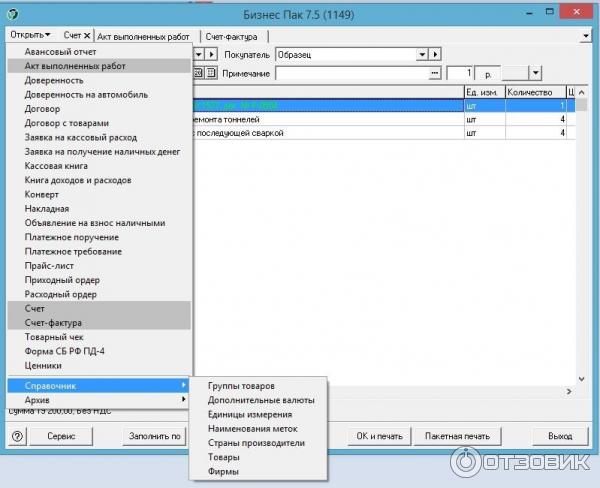
Синхронизируемся: рецепты для работы на нескольких компьютерах
Недавно столкнулся со следующей задачей: дома три компьютера и работать случается на каждом из них. При этом захотелось раз и навсегда забыть о необходимости ручной синхронизации файлов между компьютерами. Компьютер на работе также захотелось включить в процесс синхронизации. А заодно решить, как сделать синхронизацию коммуникатора независимой от конкретного компьютера.
Полученное решение описано в виде рецептов.
Начну с самого простого. Для синхронизации закладок в Firefox я использую плагин Xmarks (бывший Foxmarks). Пользуюсь им давно и всем доволен. Ставится отсюда.
Шаг 1. Установите Менеджер баз данных
Менеджер баз данных — программа, которая помогает работать в одном Бизнес-паке на нескольких компьютерах. Чтобы работать без перебоев, выберите компьютер, который не выключается всё рабочее время и скачайте на него Менеджер баз данных с сайта Провижн (.exe, 6 Мб).
На окне установки три раза нажмите кнопку «Далее» и по одному разу «Установить» и «Завершить». После установки запустите программу: «Пуск» → «Бизнес пак» → «Менеджер баз данных». При первом запуске Менеджер баз данных попросит сделать две вещи: установить еще одну программу и создать новую базу данных. Ответьте оба раза «Да» и следуйте инструкциям установщика.
Вопрос про установку дополнительной программы:

Вопрос про пустую базу данных:

Менеджер установится и откроет окно с новой пустой базой данных:

Как настроить расшифровки подписей и вообще где вводить сотрудников фирмы?
Ввод сотрудников и расшифровок подписей производятся в реквизитах фирмы, в нужном типе документов. Например, в документе «Накладная», вызовите фирму из поля «Отправитель» на редактирование, нажмите кнопку [Расшифровка подписей]. В открывшемся окне введите имена сотрудников, которые будут использоваться в накладной.
И ещё. Советуем посмотреть встроенную помощь (вызывается по нажатию [F1]), раздел «Элементы управления» → «Элемент работы со справочником». Добавлять фирмы и сотрудников «на лету» быстрее и удобнее, чем вводить сразу все данные в справочник.
Шаг 3. Подключите компьютеры
Чтобы подключить компьютер к базе, нажмите «Сервис» в окне Бизнес-пака и выберите «Подключение к сетевой базе данных»:

В появившемся окне выберите компьютер с Менеджером баз данных:

Бизнес-пак перезапустится и соединится с Менеджером баз данных. В заголовке отобразится адрес сетевой базы данных. Это означает, что Бизнес-пак готов к совместной работе по сети.

Выполните третий шаг для каждого из компьютеров, которые будут работать с Бизнес-паком.
Отзыв: Программа «Бизнес Пак 7» для формирования, учета и печати первичных бухгалтерских документов — С первичной бухгалтерской документацией справляется уже 7 лет, и без нареканий
Сразу признаюсь, по образованию я не бухгалтер. Но на новой работе пришлось столкнуться с первичной бухгалтерской документацией. На рабочем компьютере уже была установлена программа Бизнес Пак. Мне хватило несколько минут, чтобы разобраться как выписывать счета, акты и счет-фактуры.
Не буду особо вдаваться в характеристики и описание программы, т. к. вся эта информация представлена на официальном сайте. Вот все документы, которые можно составлять в этой программе. Так же имеются архивы всех этих документов. Работа с ними очень удобная и простая.
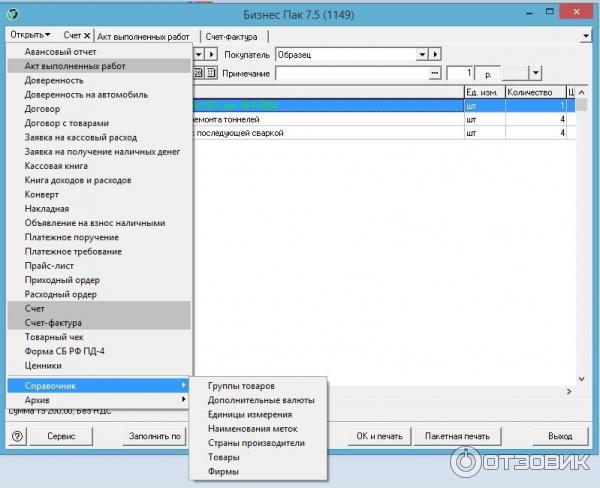
Я в своей работе использую только счета, акты, накладные, счета-фактуры, ну и еще доверенности.
Очень удобно, что по одному документу можно автоматически составить все остальные. Я составляю счет, а акт, накладную и счет-фактуру создаю используя кнопку «Заполнить по».
Еще удобно, что не нужно заполнять справочники заранее. В процессе создания документа можно добавить и фирму, и товар, и прочее.
Есть функция просмотра. Еще я иногда пользуюсь редактированием документа. Когда документ готов, можно подкорректировать его. Можно подстраивать форму документа и под себя, но в этом случае понадобятся элементарные знания языка программирования.
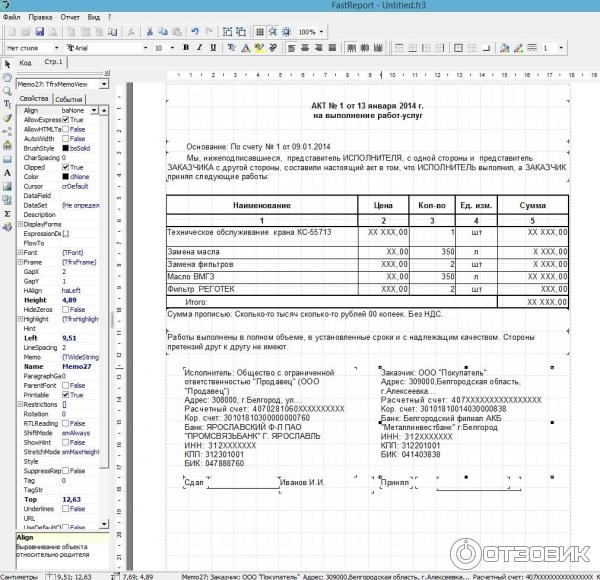
Можно сохранять документы в каком-нибудь другом формате.
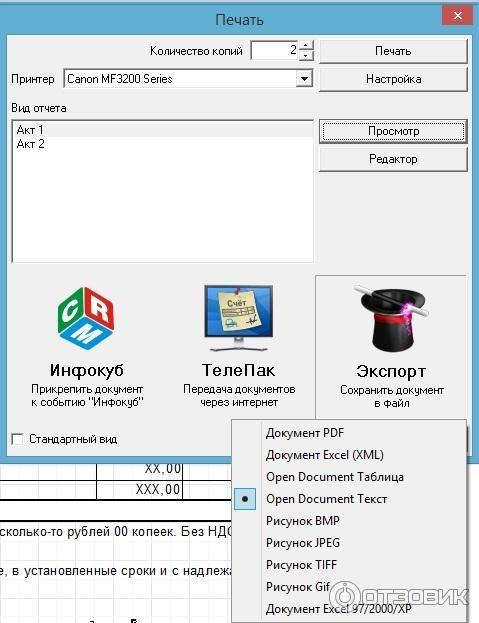
Существует пакетная печать. Но я ей не пользуюсь, да и по-моему эта услуга платная. Вообще в бесплатной программе Бизнес Пак есть возможность добавить платные функции. Но для меня и бесплатных более, чем достаточно.
Окно программы регулируется, можно развернуть на весь экран, можно придать любую другую форму.
Программу Бизнес Пак можно использовать для ведения бухгалтерского учета и ООО, и ИП. Но отмечу, что всю основную бухгалтерию у нас ведет другой бухгалтер, и в какой программе она работает, я не знаю. Могу судить только по первичке.
Периодически программа предлагает установить обновления или новую версию, обновление справочника банков.
На официальном сайте Бизнес Пак предлагается скачать бесплатно программу весом всего 5 Мб. Когда на работе поменяли системный блок, программу Бизнес Пак просто перенесли обычным копированием папки со старого на новый, причем все архивы сохранились.
Единственно, что немного раздражает, когда выходишь из программы, она слишком долго закрывается, сохраняя архивную копию. Может быть у нас накопилась слишком большая база за 7 лет с 2008 года. Но я уже зная эту особенность программы Бизнес Пак, закрываю за 5 минут до окончания рабочего времени. Ради эксперимента установила на другой компьютер.
Скачивание и установка заняла пару минут. Закрылась программа за пару секунд! Значит, все дело в объеме архивов)
Как синхронизировать бизнес пак на двух компьютерах
Система документооборота от Professional Vision
Скачать текущие версии с сайта разработчика:
Бизнес Пак 7
Серверное приложение
Программа предназначена для формирования, учета и печати первичных бухгалтерских документов.
Локальная версия распространяется бесплатно.
«Бизнес пак» умеет делать:
» Счета на оплату.
» Накладные (Торг-12, ТТН, транспортная накладная).
» Счета-фактуры.
» УПД (универсальный передаточный документ).
» Товарные чеки.
» Акты выполненных работ.
» Прайс-листы.
» Ценники.
» Платёжные поручения и платёжные требования.
» Кассовые чеки на онлайн-кассе.
» Доверенности.
» Приходные и расходные кассовые ордера.
» Кассовая книга.
» Книга доходов и расходов (УСН 6% и 15%).
» Книга покупок/продаж.
» Объявление на взнос наличными.
» Формы ПД (налог) и ПД-4сб (налог).
» Договоры.
» Заявки на кассовый расход.
» Заявление физического лица на перевод денежных средств.
Источник: fobosworld.ru
